Para otimizar a velocidade de carregamento da sua página da web, pode ser necessário compactar as fotos. Não é difícil encontrar um compressor de fotos para diminuir o tamanho das fotos. Imagem de compactação do Photoshop é uma das melhores opções que possui um algoritmo especial para compactar fotos para o site.
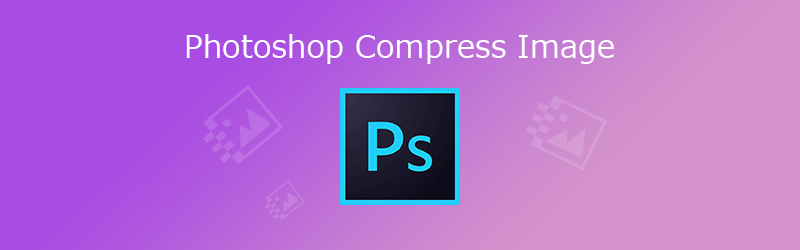 Imagem de compactação do Photoshop
Imagem de compactação do Photoshop Deseja saber mais sobre como compactar uma imagem no Photoshop? Existe um método para compactar arquivos PNG ou usar o processo em lote? Basta aprender mais detalhes sobre o processo e escolher a resolução desejada de acordo com sua necessidade.
- Parte 1: Como compactar imagem no Photoshop sem perder a qualidade
- Parte 2: Melhor alternativa do Photoshop para compactar imagem para a Web
Parte 1: Como compactar imagem no Photoshop sem perder a qualidade
Como compactar uma imagem no Photoshop para Web
Etapa 1 Inicie o Photoshop no seu computador. Vou ao Envie o opção e escolha o Abra opção para carregar a imagem original do seu computador no seu computador adequadamente.
Etapa 2 Quando você precisar salvar uma foto menor para a Web, acesse o Envie o opção e escolha o Salvar para Web e dispositivos opção para compactar uma imagem para web via Photoshop.
Etapa 3 Depois disso, você pode ajustar os outros parâmetros, como o predefinido, Otimizado, Converter em RGB, Tamanho da Imagem, Por cento or Qualidade para manter a imagem em uma qualidade decente.
Etapa 4 Basta visualizar a imagem, bem como a diferença no tamanho do arquivo e na comparação da qualidade no 4-Up aba. Quando você precisar compactar um determinado tamanho, poderá estimar a porcentagem de acordo.
Etapa 5 Depois disso, clique no Selecionar velocidade de download ícone para alterar o Tamanho / Tempo de Download para obter uma estimativa de quanto tempo levará para baixar sua imagem no local selecionado Tamanho / Tempo de Download.
Etapa 6 Se você estiver satisfeito com a foto compactada, clique no Economize para comprimir a imagem para a Web com o Photoshop. Salve a imagem em outra pasta para não substituir a original.
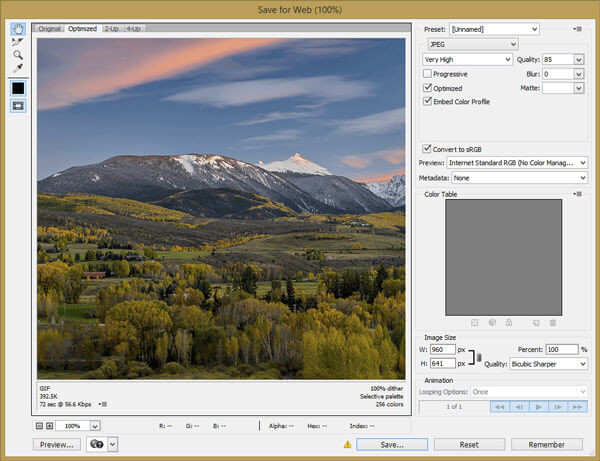
As imagens compactadas são perdidas porque o Photoshop trava? Recupere as fotos agora.
Como compactar imagens em lote com o Photoshop
Etapa 1 Quando você deseja compactar imagens em lote com o Photoshop, agrupe todas as imagens na mesma pasta que deseja compactar no seu computador.
Etapa 2 Abra o Adobe Photoshop, você pode escolher o Envie o menu e selecione o Scripts opção. Na lista de desdobramentos, você pode clicar no Processador de imagem opção.
Etapa 3 Na janela Processador de imagens, você pode clicar no Selecionar pasta opção para selecionar a pasta que você criou. Depois disso, você também pode configurar o local para salvar a imagem do processo.
Etapa 4 Para diminuir a qualidade da foto, você só pode ajustar a qualidade da foto ou inserir o parâmetro específico em Redimensione para caber opção para obter a qualidade desejada da foto.
Etapa 5 Depois de inserir suas configurações, você pode clicar no Execute opção para compactar as fotos via Photoshop em lote. Não é adequado converter os arquivos PNG em lote.
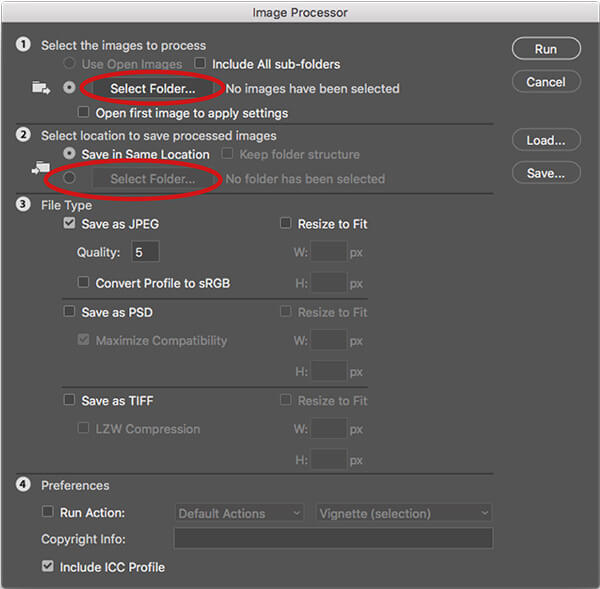
Parte 2: Melhor alternativa do Photoshop para compactar imagem para a Web
Existe um método de imagem de compactação do Photoshop para compactar fotos com a qualidade original de graça? Como reduzir e encolher as fotos automaticamente para a sua web? Compressor de imagem on-line gratuito é a alternativa on-line desejada do Photoshop para compactar fotos com a qualidade original.
1. Algoritmo avançado sem perdas para compactar arquivos mantendo a melhor qualidade.
2. Comprima em massa e reduza até 40 imagens ao mesmo tempo em alta velocidade.
3. Capaz de reduzir o tamanho do arquivo de imagens desejado com uma alta compactação.
4. Compatível com os 4 tipos mais populares de arquivos de imagem, incluindo PNG.
Etapa 1 Acesse o compressor de imagem on-line gratuito com qualquer navegador do seu computador. A alternativa do Photoshop suporta 4 formatos de arquivo diferentes, como JPEG, PNG, SVG e GIF.
Etapa 2 Depois disso, você pode clicar no Adicionar imagem para carregar até 40 imagens no compressor de fotos on-line. Você também pode arrastar e soltar as fotos no programa de acordo.
Etapa 3 Leva apenas alguns segundos para compactar os arquivos. Depois que as fotos são compactadas automaticamente, você pode clicar no Download de todos os para baixar as fotos do seu site.

Conclusão
Quando você deseja compactar fotos para o seu site, o algoritmo de compactação de imagem do Photoshop é uma das melhores opções. Basta aprender mais detalhes sobre como compactar fotos via Photoshop, bem como a melhor alternativa do artigo.




